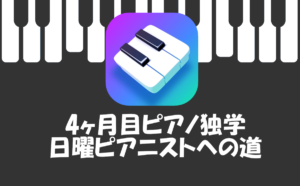iPhoneの写真はどんどんたまっていて管理に困っていませんか?
iPhoneショートカットアプリで写真を操作することで自動で写真管理することも可能です
今回は、写真操作の基本のiPhone写真アプリから写真を取得する方法と、新規でアルバムを作成する方法を見ていきましょう
ショートカットアプリはiPhoneの純正アプリとの相性が良いと何度も言っていますが、写真加工はほんとに便利です
加工の前にはiPhone写真アプリから写真をとってこなければ始まらないので、ぜひマスターしましょう!
iPhone写真アプリの中身を確認する
ショートカットで操作する前と後の違いが分かりやすいように写真アプリの状況を確認します
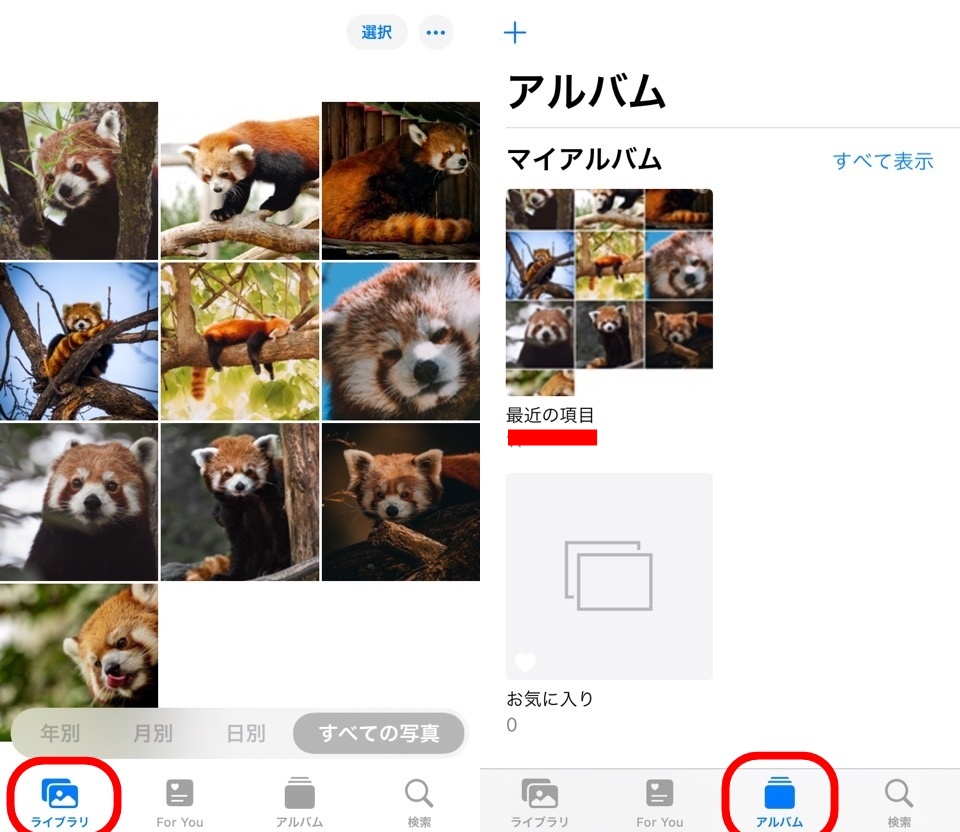
ライブラリはiPhoneに保存されている写真のすべてが一覧で表示されています
10枚のレッサーパンダの写真が保存されています
アルバムには「最近の項目」という最初からあるアルバムに同じく10枚のレッサーパンダの写真があります
iPhoneで撮影された写真や動画はこの「最近の項目」に追加されます
ショートカットアプリで新しくショートカットを作成する
ショートカットアプリに移動して右上の「+」を押して新しくショートカットを作成します
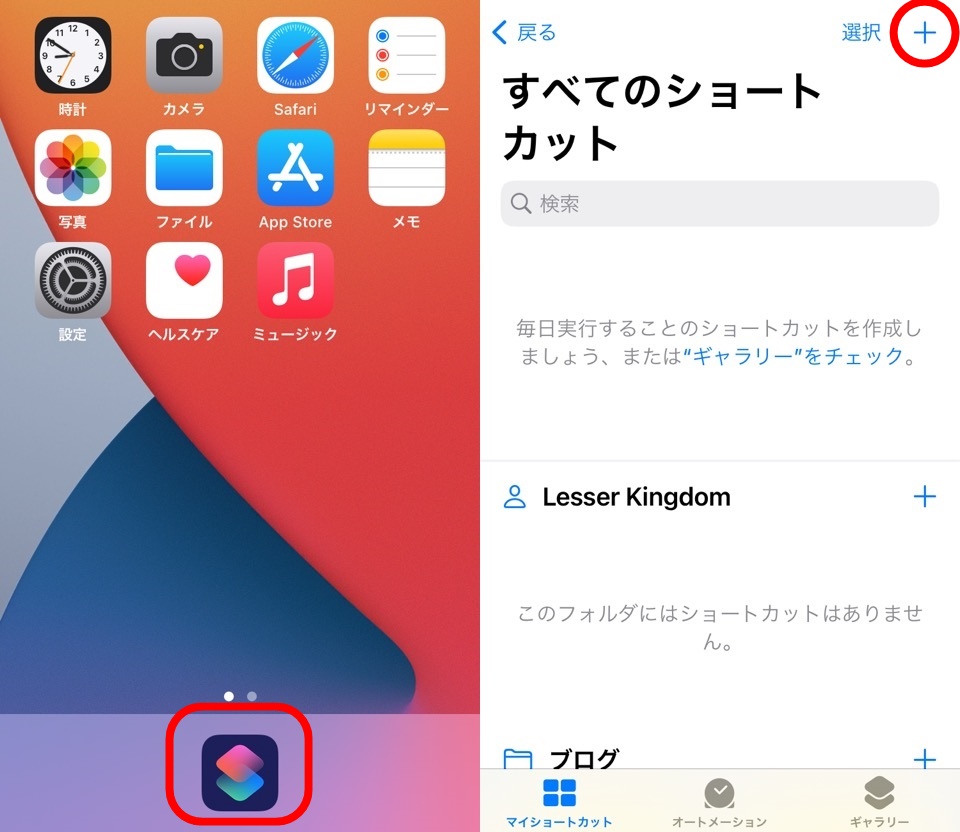
iPhoneの写真アプリから最後に保存した写真を取得する
ショートカット名は「写真」としました
「アクションを追加」をタップしてアクション検索から「写真」で検索します
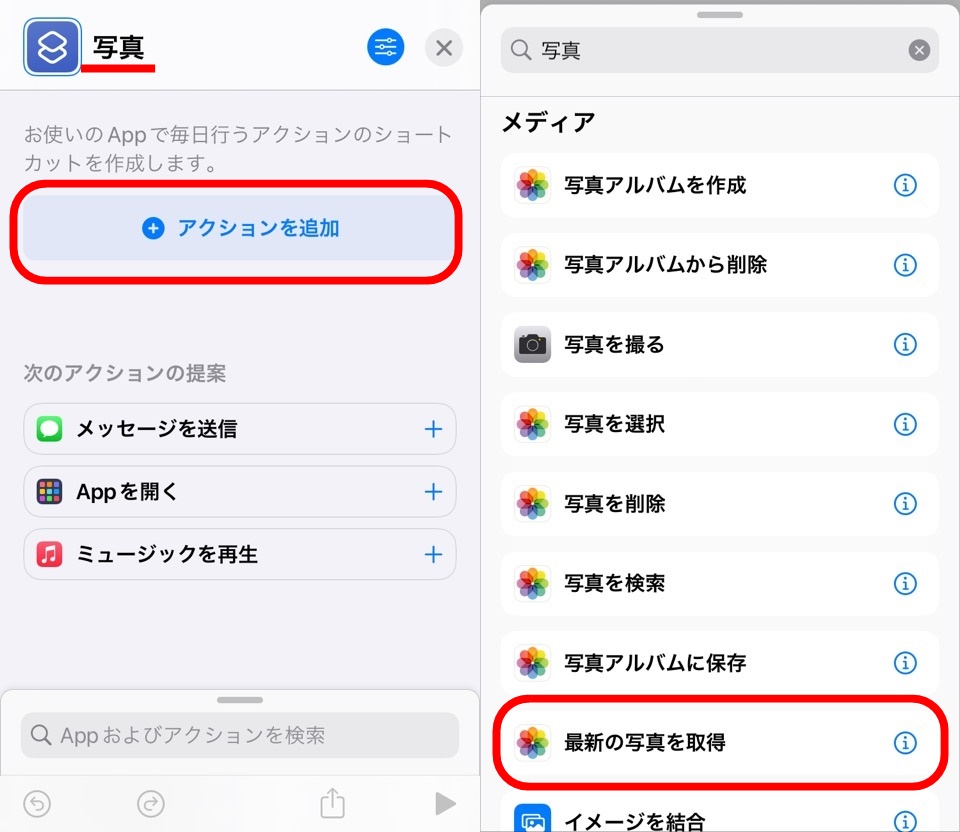
すこし下にスクロールして「最新の写真を取得」アクションを追加します
アクション検索から「結果を表示」アクションを追加して「最新の写真を取得」アクションのマジック変数「最新の写真」を受けとってください
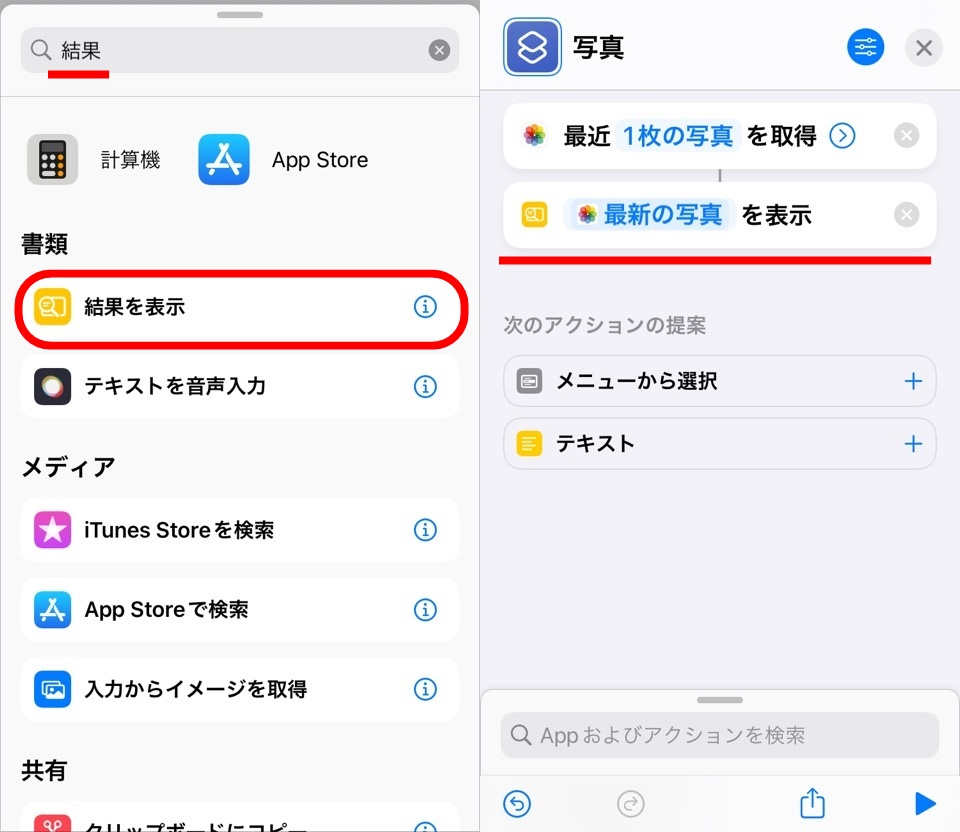
「結果を表示」アクションは一番に下にしてくださいね
アクション検索・結果を表示・マジック変数がわからないって方は下記を参考にしてください


これでiPhone写真アプリから最後に保存した写真を取得することができます
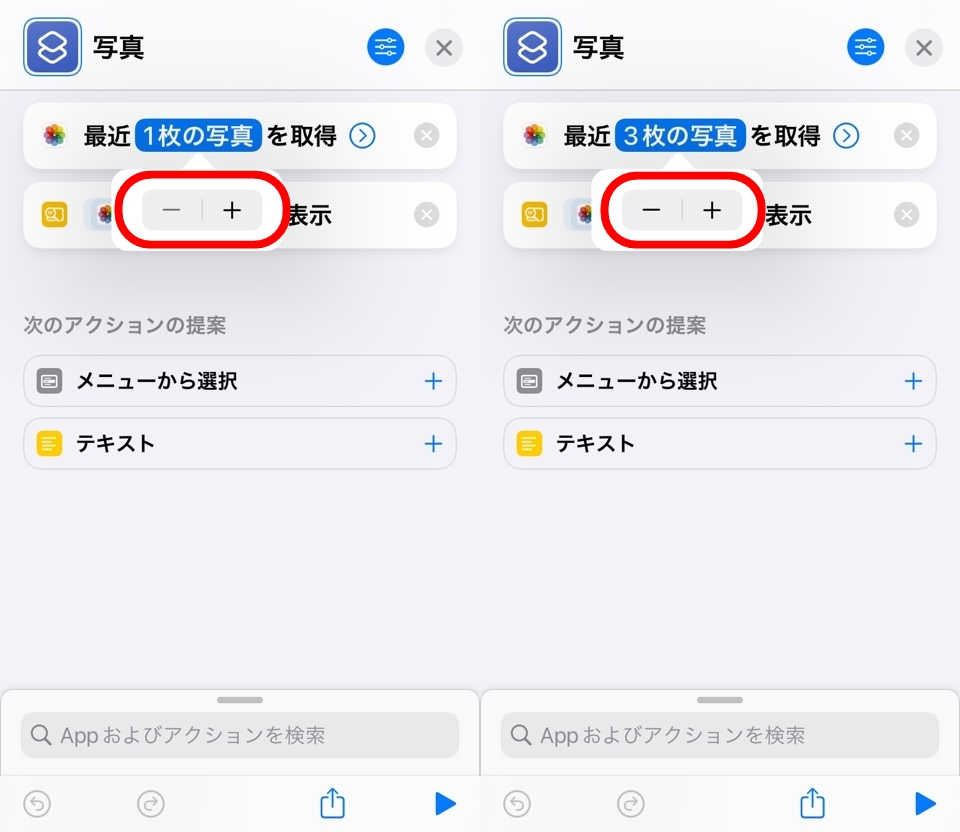
取得してくる枚数は青文字の「1枚の写真」をタップして増減させることが可能です
もし、3枚の写真だったら保存してある最新の3枚を取ってくることになります
取得の後にある「>」マークを押すと、サブ機能としてスクリーンショットを取得する写真として設定するか変更することができます

右下の三角再生ボタンを押して確認してみましょう
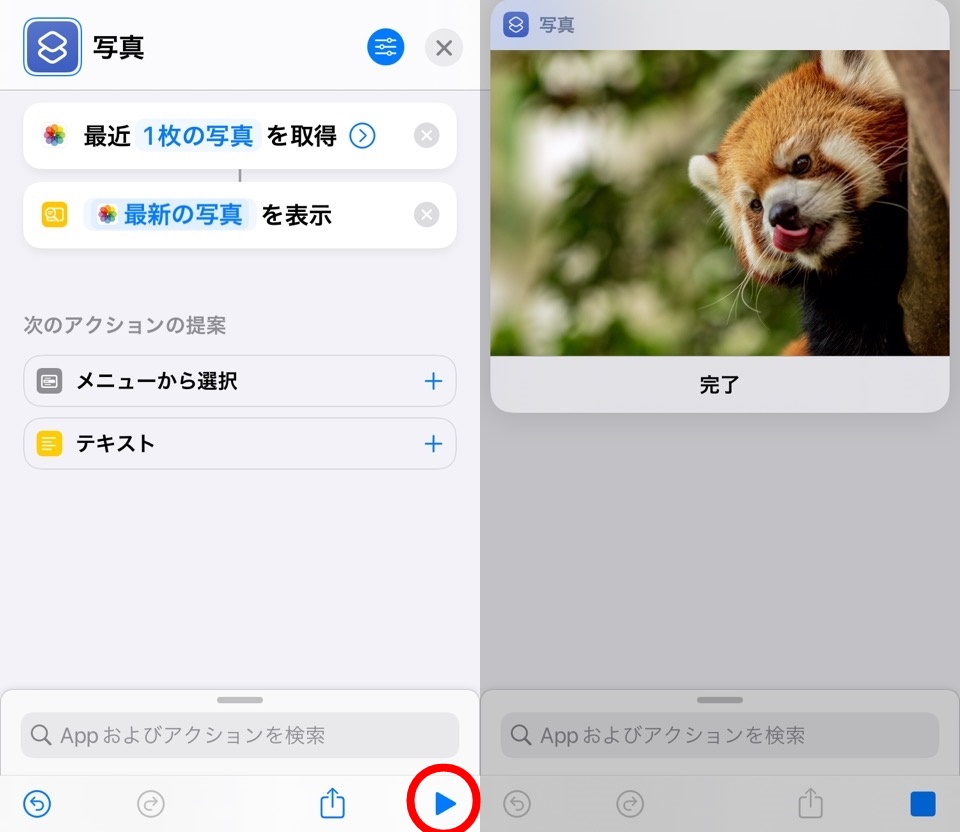
iPhone写真アプリから最新の写真を取得することができました
成功です。ぱちぱち~
iPhone写真アプリから取得する写真を自分で選ぶ
最新の写真だと、つねに取ってきたい写真というわけではありません
自分で取得する写真を選択することもできます
「最新の写真を取得」アクションを削除して、アクション検索から「写真」と検索して「写真を選択」アクションを追加します
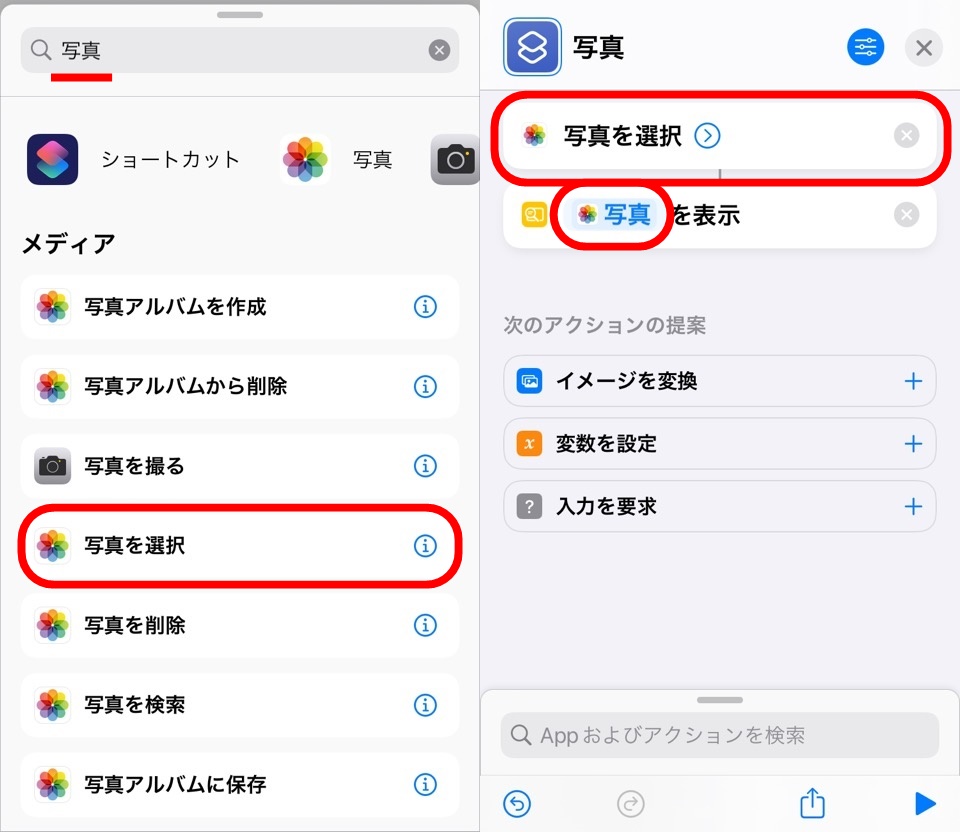
「結果を表示」アクションの前に追加してくださいね
「結果を表示」アクションは「写真を選択」からのマジック変数「写真」を受けとってください
「写真を選択」横の「>」マークをタップしてサブ機能を呼びだして、「複数を選択」をオンにします
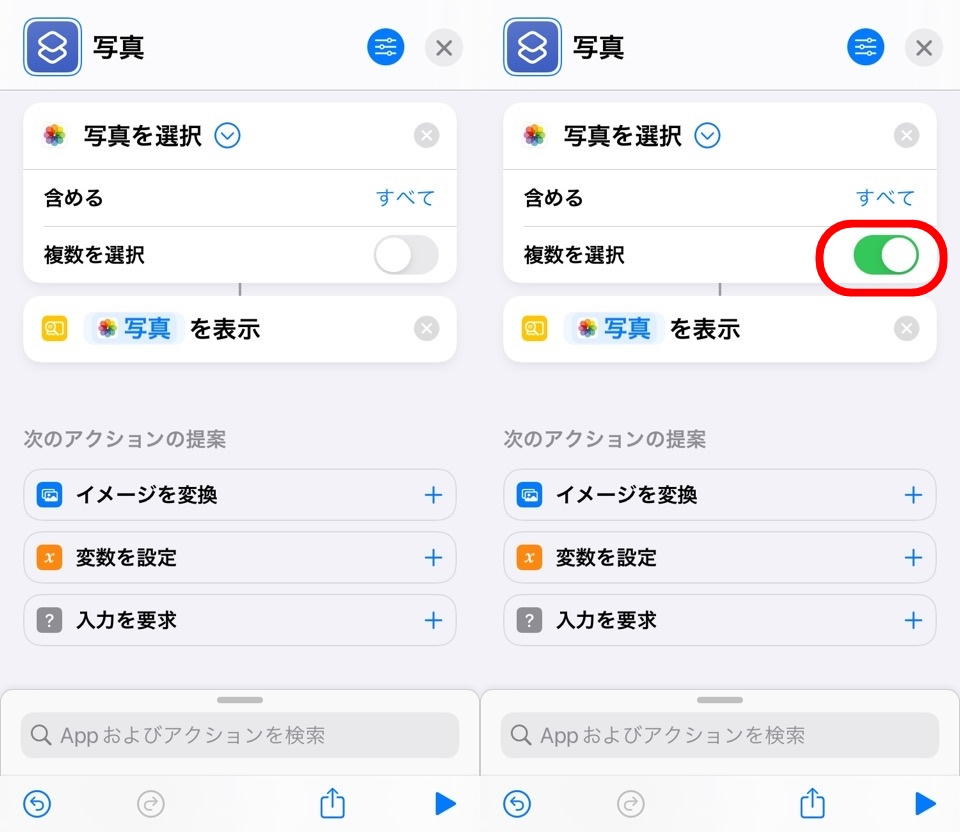
これで1枚だけでなく複数枚の写真を選択することができます
右下三角の再生ボタンをタップしてショートカットを実行します
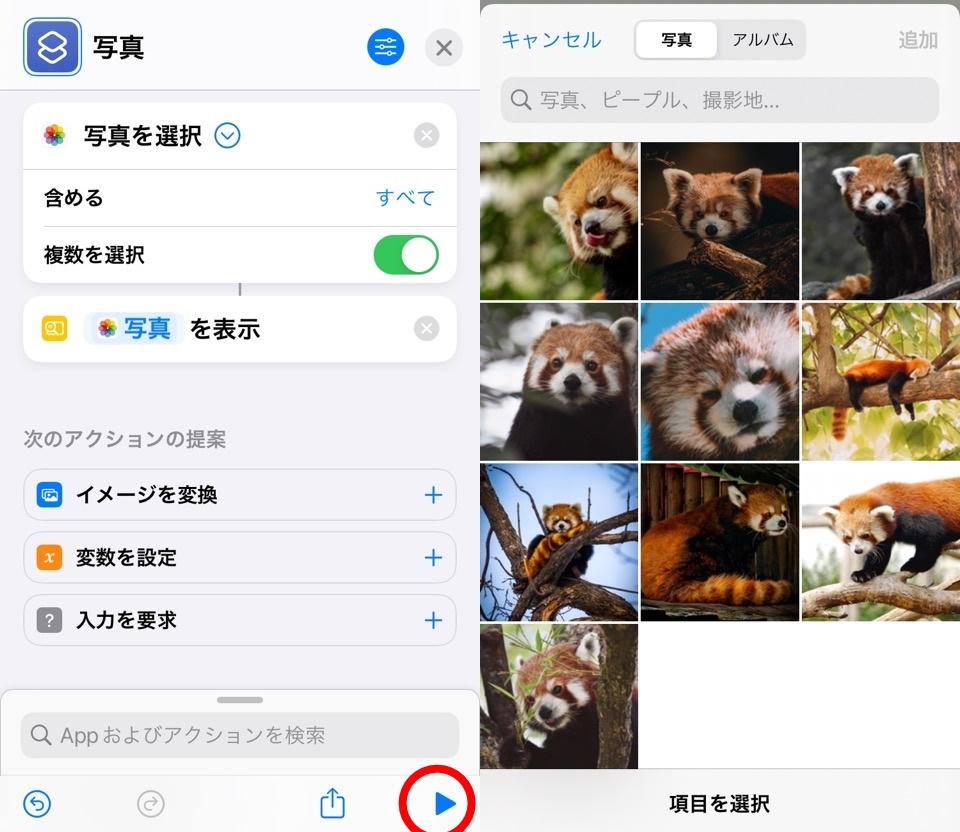
写真アプリにある写真の一覧がウィンドウで表示されました
複数枚選択することができるので2枚の写真を選択します
右上の「追加」をタップすると次にすすみます
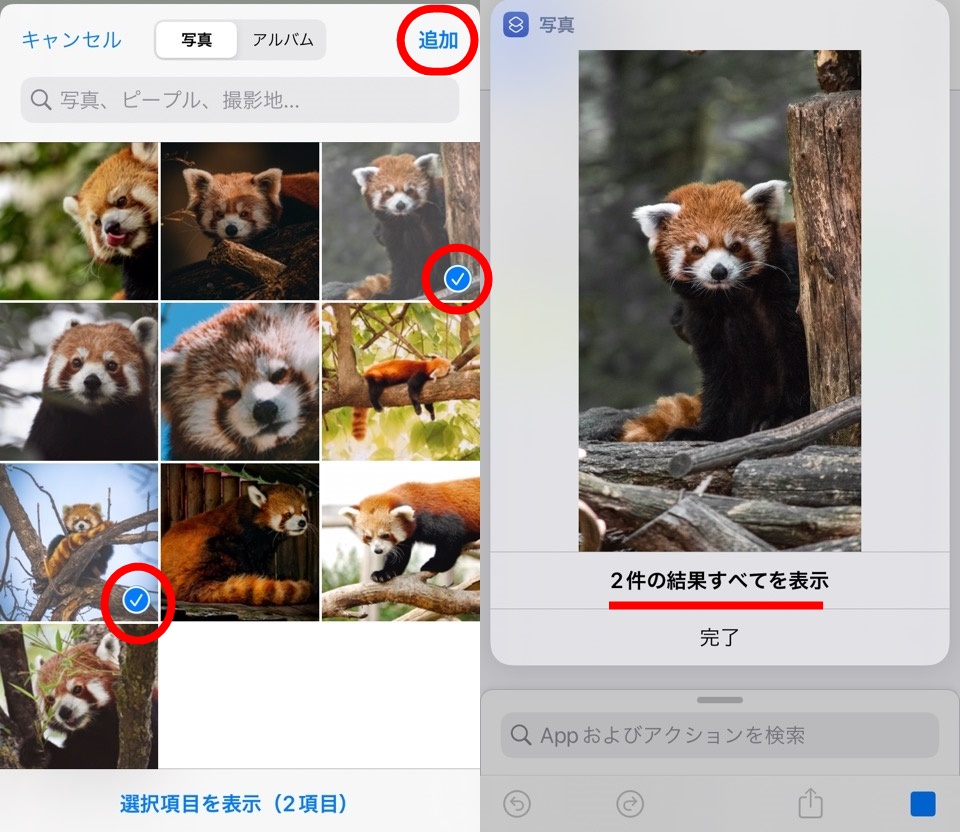
無事にiPhone写真アプリから2枚の写真を取得することができました
選択した写真を新しいアルバムを作成して追加する
今度は、選択した写真をアルバムに保存してみましょう
アルバムで分けることで写真の管理がとてもやりやすくなります
「結果を表示」アクションを削除して、「写真アルバムを作成」アクションを追加しましょう
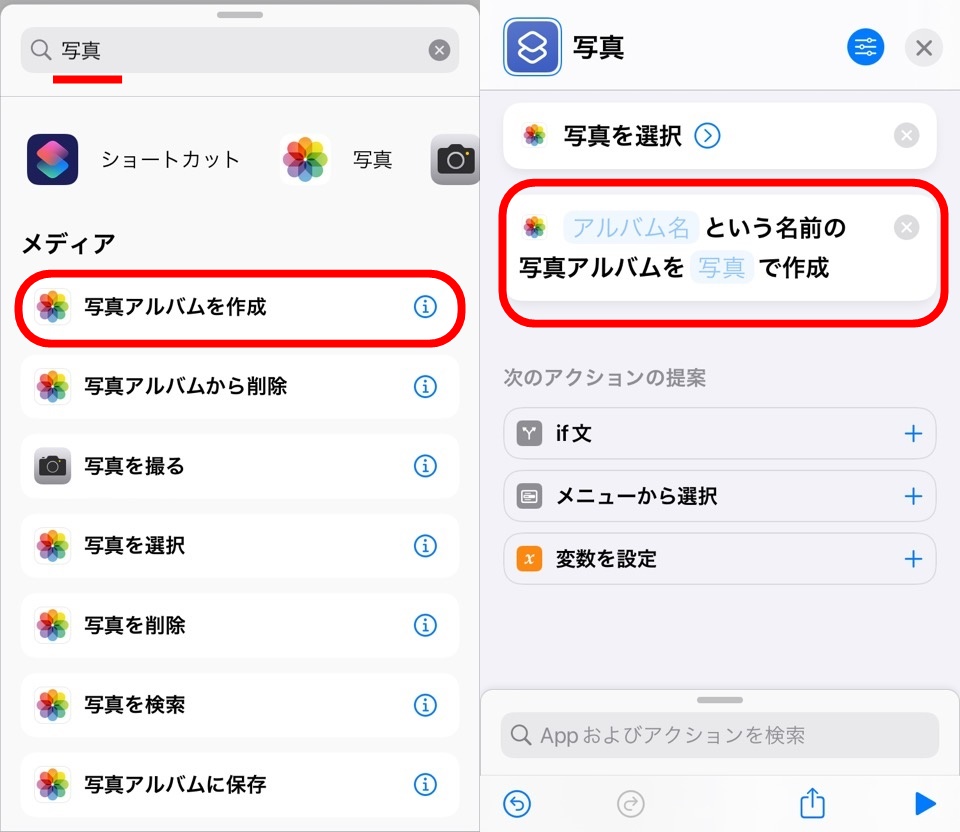
「写真を選択」のサブ機能の複数を選択はオンにしておいてください
「アルバム名」に新しく作成するアルバムの名前を入力します
「レッサーパンダ」と入力しました
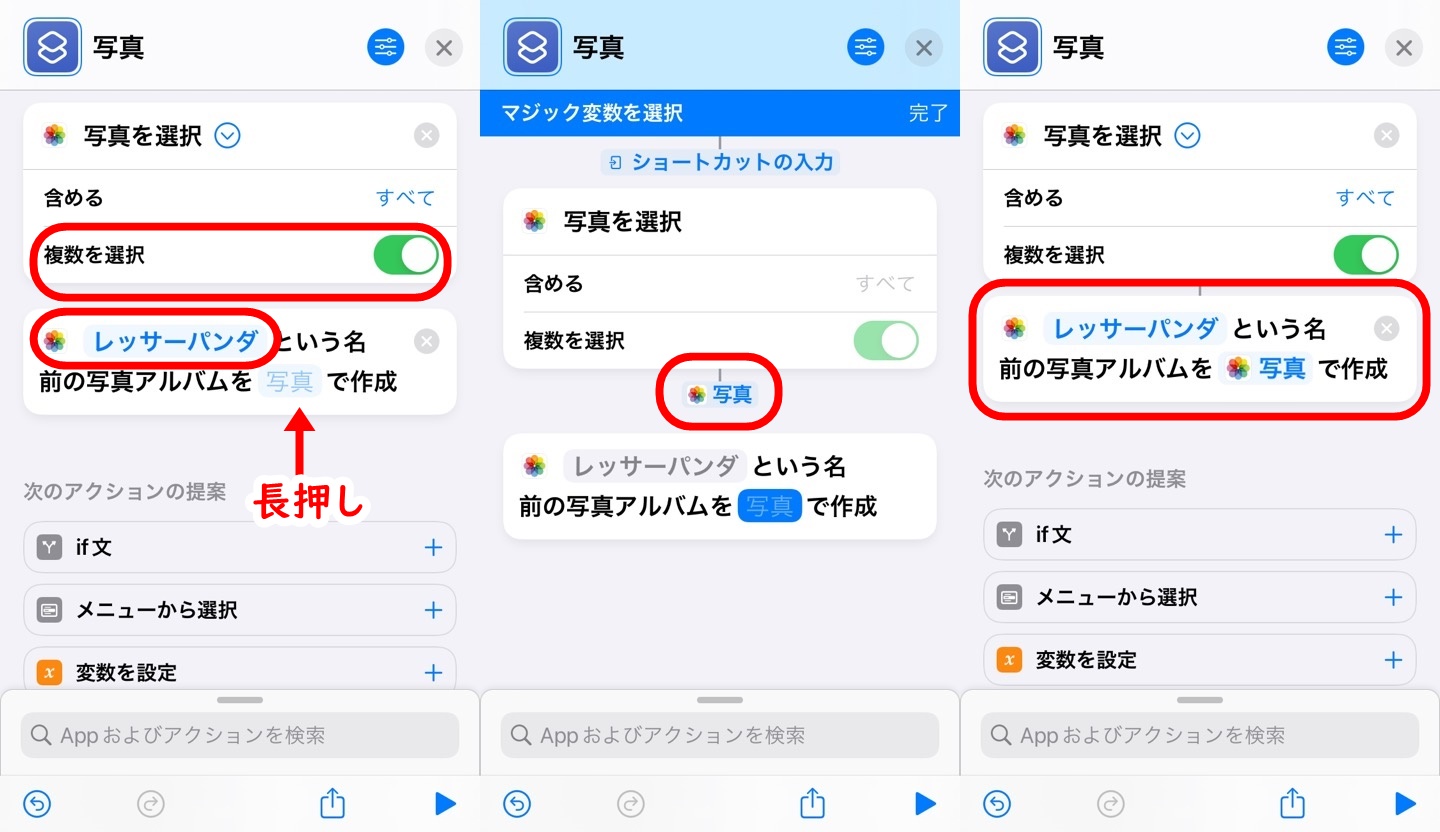
青文字薄字の「写真」を長押しして「写真を選択」アクションのマジック変数「写真」を受けとります
これで「iPhoneの写真アプリから写真を取得し、選択した写真を新しいレッサーパンダという名前のアルバムに保存」することができます
右下三角の再生ボタンをタップしてショートカットを実行します
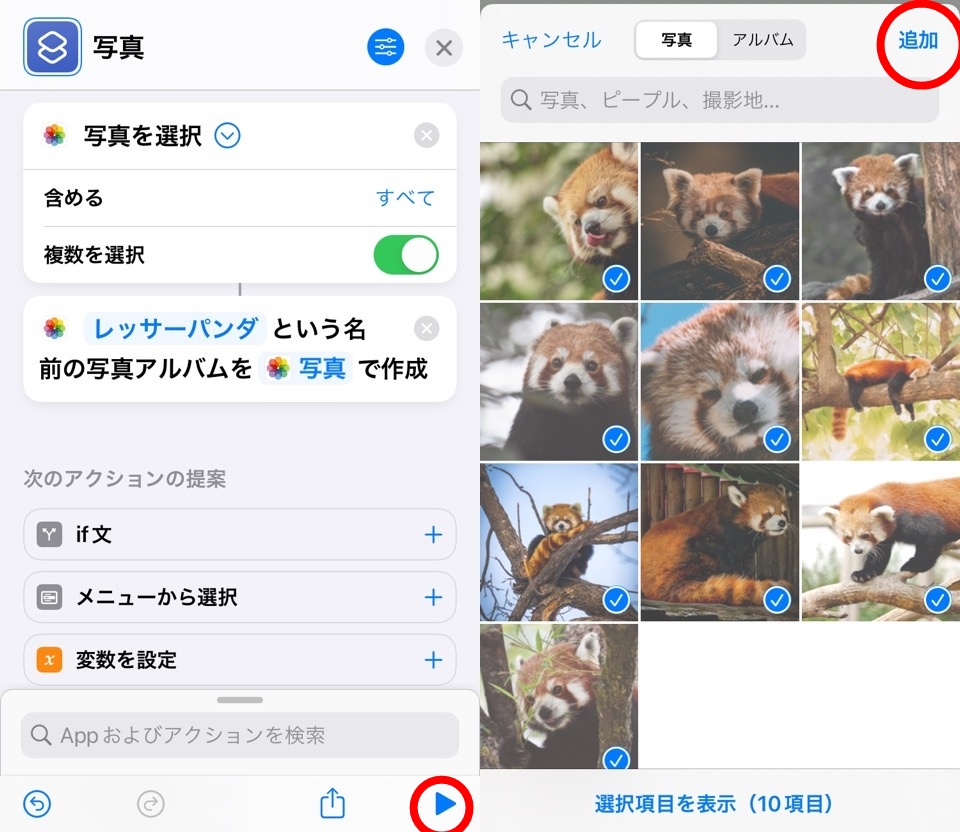
すべての写真を選択して右上の「追加」をタップします
iPhone写真アプリに移動してみます
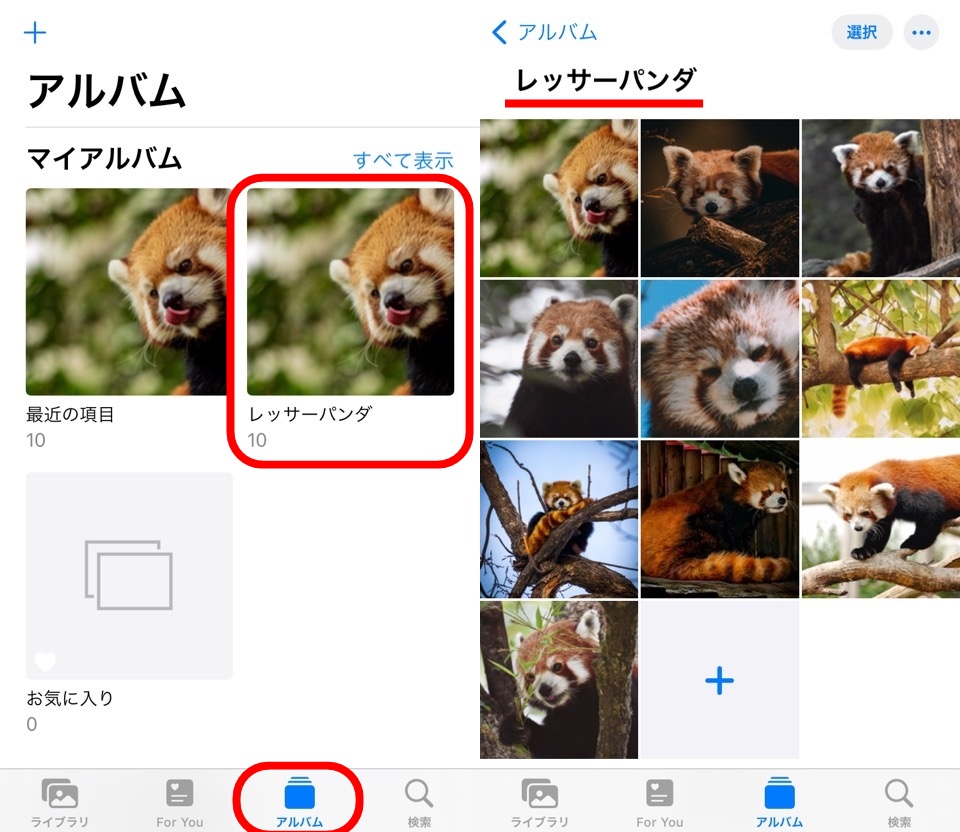
レッサーパンダというアルバムが新しく作成れていますね
中にも選択した写真10枚がちゃんとはいっています
成功です。ぱちぱち~
【写真選択・アルバム作成編】iPhoneショートカットアプリで人生自動化 基本編 まとめ
- 「最新の写真を取得」で最後に保存した写真を取得できる
- 「写真を選択」でユーザーが取得する写真を選択できる
- 「写真アルバムを作成」でiPhone写真アプリに新しくアルバムを作ることができる
これで、写真を取得する方法はバッチリです
基本の取得方法がわかったので、次回は「写真を検索」アクションで毎度選択しなくても写真を取得する方法をご紹介します~
ショートカットはいろんなアクションを組み合わせるので他のアクションの理解も大切です
ぜひ下記のアクション紹介記事も参考にしてください!



ではまた~